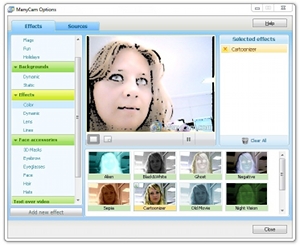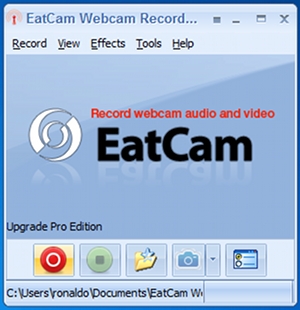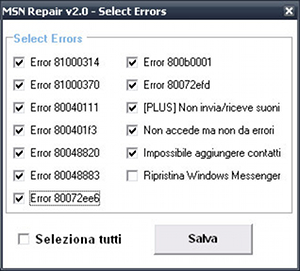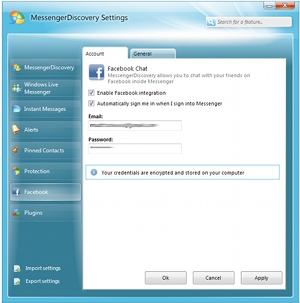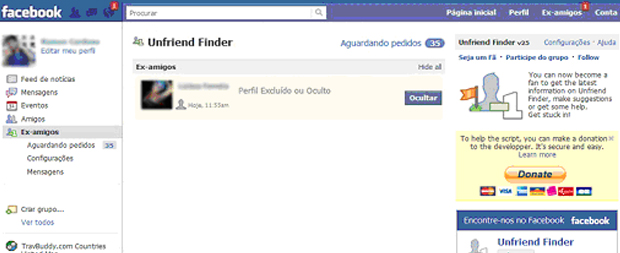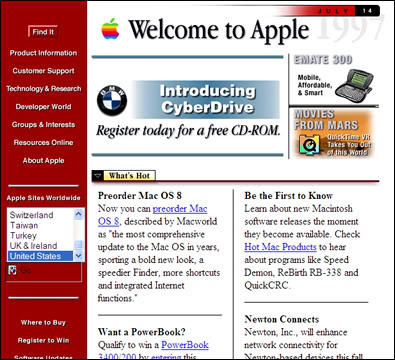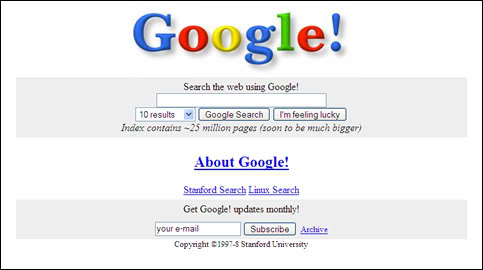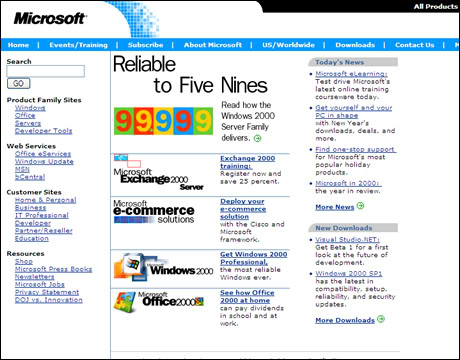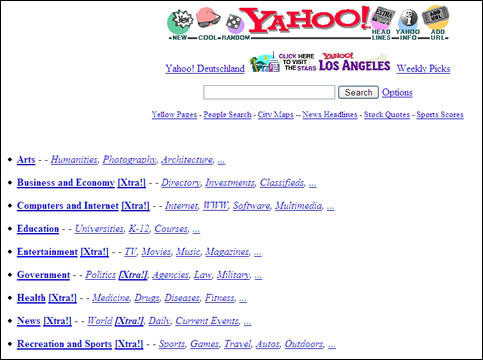O Messenger Discovery Live é um ótimo complemento para os usuários do mensageiro instantâneo da Microsoft, o Windows Live Messenger. O aplicativo adiciona vários recursos ao MSN e possibilita que as pessoas façam e descubram coisas que sempre tiveram vontade, mas que não são possíveis de ser realizadas no programa orignal.
Com esta dica, você poderá ser avisado sempre que um contato abrir uma janela de conversação com você, mesmo que ele não envie nenhuma mensagem. Com isso, além de poder surpreender seus amigos, enviando uma mensagem antes deles, você também poderá saber quando uma pessoa pensou em falar com você e desisitiu, o que provavelmente significa alguma coisa.
Passo 1. Feche completamente o MSN Messenger, inclusive da barra de tarefas.
Passo 2. Faça o download do Messenger Discovery Live e instale o programa no seu computador.
Passo 3. Abra o Windows Live Messenger e faça o login com as informações da sua conta.
Passo 4. Na página principal do MSN, clique no ícone do Messenger Discovery (um balão colorido), no canto inferior direito da janela, e selecione a opção “Configurações”.
Passo 5. Na coluna de menus da esquerda, clique na opção “Alertas” e, ao lado direito, marque a caixa correspondente a “Uma janela de conversação for aberta”.
Passo 6. Em seguida, clique em “OK” para salvar a alteração e continuar o MSN.
Após esses passos, você passará a ser avisado quando um contato da sua alista abrir a sua janela de conversação no MSN. Use essa vantagem a seu favor da maneira que achar mais conveniente e surpreenda seus amigos. O programa possui muitos outros recursos interessantes e, graças à sua interface simples, é possível compreendê-los sem muito esforço.